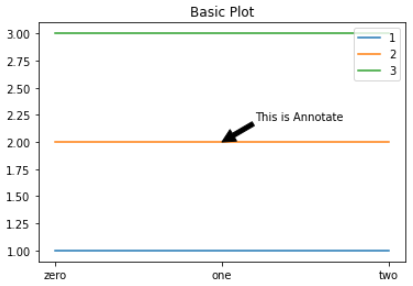공부 내용
- Matplotlib
- 기본 plot
- plot 요소들
Matplotlib
- Python에서 사용할 수 있는 시각화 라이브러리
- numpy와 scipy를 베이스로 하여 다양한 라이브러리와 호환성 좋음
- 다양한 시각화 방법론 제공
- 막대그래프
- 선그래프
- 산점도
- ETC
Import Library
- matplotlib는 줄여서 mpl로 코드 상에서 사용
- 가장 많이 사용하는 pyplot 모듈도 함께 불러옴
Code
import matplotlib as mpl
import matplotlib.pyplot as plt기본 plot
Figure와 Axes
- matplotlib에서 그리는 시각화는 Figure라는 큰 틀에 Ax라는 서브플롯을 추가해서 만듦
Code
fig = plt.figure()
ax = fig.add_subplot()
plt.show()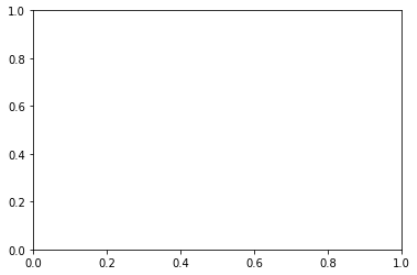
- 2개 이상 그리고 싶다면 위치 지정 필요
fig = plt.figure()
ax = fig.add_subplot(121)
ax = fig.add_subplot(122)
plt.show()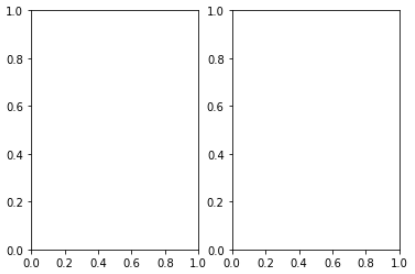
plt로 그래프 그리기
- 선그래프 plot
Code
fig = plt.figure()
ax = fig.add_subplot()
# x = [1, 2, 3]
x = np.array([1, 2, 3])
plt.plot(x)
plt.show()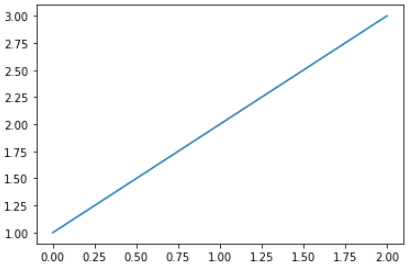
- 선그래프 2개 순서대로 그리기(Pyplot API)
Code
fig = plt.figure()
x1 = [1, 2, 3]
x2 = [3, 2, 1]
ax1 = fig.add_subplot(211)
plt.plot(x1) # ax1에 그리기
ax2 = fig.add_subplot(212)
plt.plot(x2) # ax2에 그리기
plt.show()- 서브플롯 객체 ax에 선그래프 2개 그리기
- 객체지향(Object-Oriented) API -> 그래프에서 각 객체에 대해 직접적으로 수정
- plt로 그리다가 다시 서브플롯 객체를 받아서 사용할 수도 있음
->plt.gcf().get_axes()이용
Code
fig = plt.figure()
x1 = [1, 2, 3]
x2 = [3, 2, 1]
ax1 = fig.add_subplot(211)
ax2 = fig.add_subplot(212)
ax1.plot(x1)
ax2.plot(x2)
plt.show()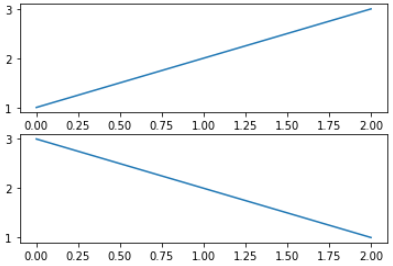
Plot 요소
한 subplot에서 여러 개 그리기
- ax에 동시에 다양한 그래프를 그릴 수 있음
-> 동시에 그래프 그리면 색상이 자동적으로 구분
Code
fig = plt.figure()
ax = fig.add_subplot(111)
# 3개의 그래프 동시에 그리기
ax.plot([1, 1, 1]) # 파랑
ax.plot([1, 2, 3]) # 주황
ax.plot([3, 3, 3]) # 초록
plt.show()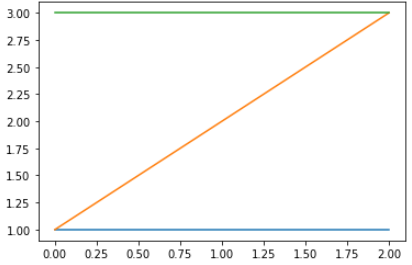
- 서로 다른 종류의 그래프 그리는 경우
-> 그래프마다 색깔이 파란색부터 시작하므로 색 명시 필요
Code
fig = plt.figure()
ax = fig.add_subplot(111)
# 선그래프와 막대그래프 동시에 그리기 (둘 다 파란색 시작, 색깔 구분되지 않음)
ax.plot([1, 2, 3], [1, 2, 3])
ax.bar([1, 2, 3], [1, 2, 3])
plt.show()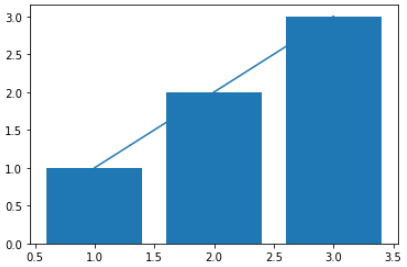
색상 지정
- 색 직접 명시 가능
-> color 또는 c 파라미터를 통해 색 값 전달
Code
fig = plt.figure()
ax = fig.add_subplot(111)
# 3개의 그래프 동시에 그리기(color 또는 c 파라미터 사용)
ax.plot([1, 1, 1], color='r') # 한 글자로 정하는 색상 (원색 계열)
ax.plot([2, 2, 2], color='forestgreen') # color name (css에서 사용)
ax.plot([3, 3, 3], color='#000000') # hex code (BLACK) (가장 추천) (#R2G2B2 형태)
plt.show()
텍스트 사용
정보를 사용하기 위해 텍스트 사용 가능
Code
fig = plt.figure()
ax = fig.add_subplot(111)
ax.plot([1, 1, 1], label='1')
ax.plot([2, 2, 2], label='2')
ax.plot([3, 3, 3], label='3')
ax.set_title('Basic Plot') # 제목 추가
ax.set_xticks([0, 1, 2]) # 축에 적히는 수 위치
ax.set_xticklabels(['zero', 'one', 'two']) # 축에 적히는 텍스트
ax.legend() # 범례(텍스트 정보) 추가
plt.show()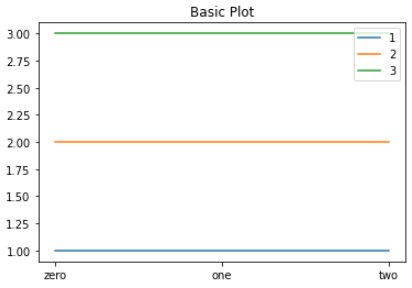
텍스트를 추가하는 방법 2가지
- text
Code
fig = plt.figure()
ax = fig.add_subplot(111)
ax.plot([1, 1, 1], label='1')
ax.plot([2, 2, 2], label='2')
ax.plot([3, 3, 3], label='3')
ax.set_title('Basic Plot')
ax.set_xticks([0, 1, 2])
ax.set_xticklabels(['zero', 'one', 'two'])
ax.text(x=1, y=2, s='This is Text') # x좌표, y좌표, 문자열 (원하는 위치에 텍스트를 적음)
# text는 xy 좌표에서 시작(정렬 조정 가능), 제목과 tick들은 가운데 정렬
ax.legend()
plt.show() 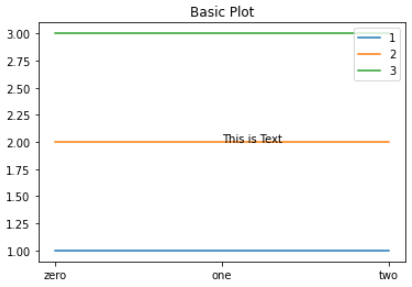
- annotate
- 화살표를 추가할 수 있다는 장점 가짐
Code
fig = plt.figure()
ax = fig.add_subplot(111)
ax.plot([1, 1, 1], label='1')
ax.plot([2, 2, 2], label='2')
ax.plot([3, 3, 3], label='3')
ax.set_title('Basic Plot')
ax.set_xticks([0, 1, 2])
ax.set_xticklabels(['zero', 'one', 'two'])
ax.annotate(text='This is Annotate',
xy=(1, 2), # 텍스트, 튜플 형태 좌표 (원하는 위치에 텍스트 지정, 포인트 지정)
xytext=(1.2, 2.2), # 화살표 방향
arrowprops=dict(facecolor='black'), # 화살표 특징
)
ax.legend()
plt.show()